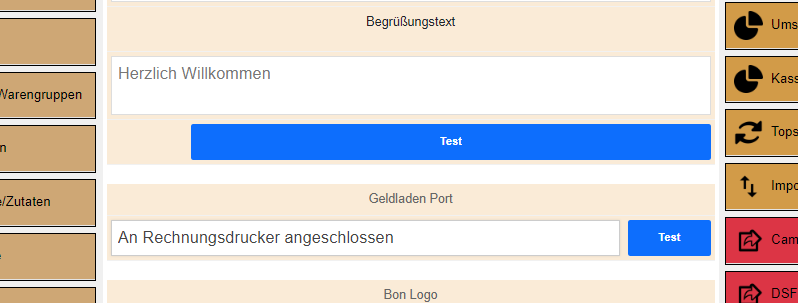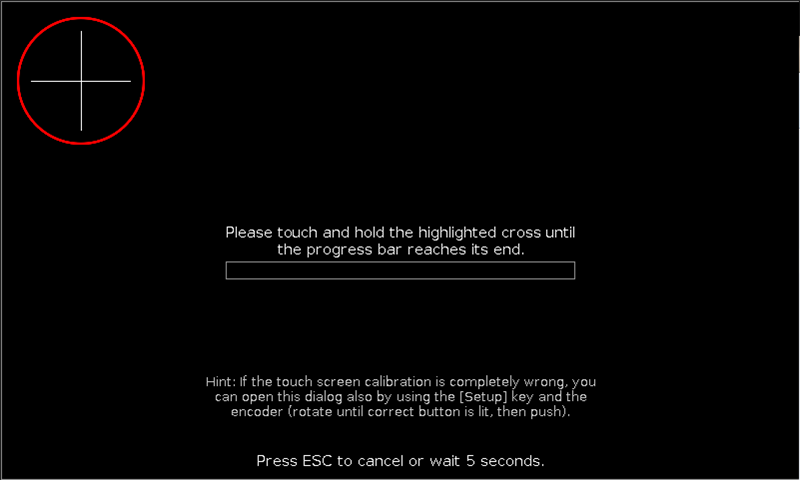Blitz!Kasse: ANSCHLUSS KASSENHARDWARE
Sie haben Ihr Kassensystem ausgepackt und benötigen Hilfe?
Bevor die verschiedenen Kabel angeschlossen werden, sollte der Druckertreiber (Netzwerk– Bondrucker) bereits auf Ihrem Kassen-PC installiert sein. In der
folgenden Grafik können Sie sehen, wie die Kassenlade, der Drucker und der Kassen-PC miteinander verbunden sind:

Verbinden Sie zunächst die Kassenlade mit dem Bondrucker. Anschließend verbinden Sie den Bondrucker über ein USB-Kabel oder einem Seriell-Kabel oder LAN-Kabel mit dem Kassen-PC.
Sollte der Kassen-PC über keinen seriellen Anschluss (COM-Port) verfügen, benötigen Sie den USB-to-Seriell-Adapter. (wir empfehlen die Adapter vom Markenhersteller z.B. vom LogiLink oder DIGITUS nutzen )
BONDRUCKER
Anschlussart: USB oder LAN oder RS232 je nach Model / Bestellung
Bondrucker öffnen.
Bonrolle einlegen:
Rolle so einlegen, dass das Papier über die Rolle hinwegläuft (S. Bild RECHTS) Papierende etwas herausschauen lassen und Bondrucker zuklappen
Stromkabel: In die Steckdose einstecken
Druckerkabel:
Das serielle Druckerkabel steckt im PC, das andere Kabelende (breiter Stecker mit Drehschrauben) kommt in den Bondrucker, Drehschrauben etwas anziehen.
oder
Das USB-Kabel (im Lieferumfang des Bondruckers) mit dem Anschluss USB des Bondruckers (Rückseite) und einem freien USB-Port des Kassen-Rechners verbinden.
Bondrucker anschalten: Stroschalter auf „-„, ein Lämpchen des Druckers sollte jetzt grün leuchten und wenn Sie auf „Feed“ (Taste unter Lämpchen) drücken wird ein Stück Papier nach vorn geschoben.
KASSENLADE
mit RJ11 / RJ12 Anschluss
kein Treiber erforderlich
Das Kabel von der Kassenlade mit dem RJ11 / RJ12 Stecker in den Anschluss CDRWdes Bondruckers (Rückseite) einstecken.
Die Kassenlade wird beim Bondruck aus dem Kassenprogramm automatisch geöffnet (Einstellung im Gerätemanager – KassensoftwareOffice